- Autor Abigail Brown [email protected].
- Public 2024-01-07 19:06.
- E modifikuara e fundit 2025-01-24 12:24.
Lubuntu, një shpërndarje Linux e bazuar në Ubuntu, mbetet një nga shpërndarjet më të njohura të Linux sepse është i lehtë dhe i aftë të funksionojë në pajisje më të vjetra. Nëse dëshironi të instaloni Lubuntu nga një disk USB në mënyrë që të mund të nisni dyfish Windows dhe Lubuntu, ose nëse thjesht dëshironi të provoni sistemin operativ Linux, ja se si të krijoni një disk USB bootable duke përdorur Windows.
Udhëzimet në këtë artikull zbatohen për Windows 10, Windows 8 dhe Windows 7.
Çfarë ju nevojitet për të bërë një disk USB bootable Lubuntu
Do t'ju nevojiten sa vijon për të krijuar një disk USB të nisshëm Lubuntu:
- Skedari ISO Lubuntu
- Imazhi i diskut Win32
- Një USB flash drive i formatuar
Hapi i parë është të shkarkoni Lubuntu. Versioni 64-bit i Lubuntu rekomandohet për shumicën e PC-ve. Kontrolloni panelin e kontrollit të Windows për të treguar nëse po ekzekutoni një sistem 32-bit ose 64-bit. Ju gjithashtu duhet të shkarkoni dhe instaloni Win32 Disk Imager, i cili do t'ju duhet për të djegur skedarin ISO në diskun USB.
Është gjithashtu e mundur të krijosh një disk USB multiboot duke përdorur Windows nëse dëshiron të ekzekutosh shpërndarje të shumta Linux nga e njëjta pajisje.
Si të krijoni një Lubuntu USB Live
Për të krijuar një disk USB të nisshëm Lubuntu në Windows:
- Fut një disk USB në një port USB të disponueshëm në kompjuterin tuaj.
-
Hap Windows Explorer dhe kliko me të djathtën në diskun USB, më pas zgjidh Format.

Image -
Zgjidhni FAT32 si sistemin e skedarëve, kontrolloni kutinë Format i shpejtë, më pas zgjidhni Startpër të formatuar diskun.
Do të humbisni çdo të dhënë në diskun USB, prandaj bëni kopje rezervë të çdo skedari që dëshironi të ruani ose përdorni një disk bosh.

Image -
Hapni Win32 Disk Imager dhe zgjidhni diskun tuaj USB nën Device.

Image -
Zgjidhni dosjen blu në seksionin Image File për të hapur Windows Explorer, më pas zgjidhni skedarin ISO Lubuntu që keni shkarkuar.

Image Nëse nuk e shihni skedarin ISO në dosjen ku e keni ruajtur, ndryshoni llojin e skedarit në Shfaq të gjithë skedarët.
-
Zgjidh Shkruaj dhe Po për të konfirmuar.

Image
Kur procesi të përfundojë, do të keni një version bootable të Lubuntu. Megjithatë, nëse kompjuteri juaj përdor ngarkuesin e nisjes UEFI, duhet të bëni një hap tjetër.
Si të çaktivizoni nisjen e shpejtë të Windows
Për të nisur nga një disk USB në një kompjuter me Windows 8 ose Windows 10, duhet të çaktivizoni fillimin e shpejtë të Windows:
-
Hap panelin e kontrollit të Windows dhe kërko për opsionet e energjisë.

Image -
Zgjidh Zgjidh se çfarë bëjnë butonat e ndezjes.

Image -
Zgjidh Ndrysho cilësimet që nuk janë aktualisht të disponueshme.
Mund t'ju kërkohet të jepni fjalëkalimin tuaj të administratorit të Windows.

Image -
Çzgjidh kutinë pranë Aktivizo nisjen e shpejtë dhe zgjidh Ruaj ndryshimet.
Rekomandohet të ndizni përsëri fillimin e shpejtë të Windows pas instalimit të Lubuntu në hard diskun tuaj.

Image
Si të nisni Lubuntu nga disku USB
Me aktivizimin e shpejtë të çaktivizuar, rinisni Windows dhe mbani të shtypur tastin Shift derisa të shihni menynë e nisjes UEFI. Zgjidhni Përdor një pajisje, më pas zgjidhni diskun tuaj USB për të nisur Lubuntu.
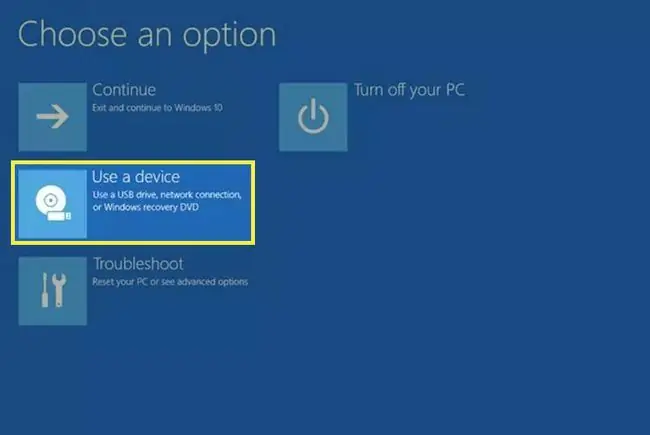
Desktopi mund të duket paksa i thjeshtë në fillim, por ka një sërë mënyrash për të përmirësuar Lubuntu. Sidoqoftë, mbani në mend se çdo ndryshim që bëni në versionin live të Lubuntu do të humbasë kur të rindizni sistemin. Pas instalimit të Lubuntu në hard diskun tuaj, do të keni mundësinë të nisni Linux ose Windows në fillim.
Gjuha në ekranin e nisjes UEFI mund të ndryshojë pak në varësi të kompjuterit tuaj.
Nëse nuk e shihni ekranin blu UEFI, mund të ndryshoni manualisht rendin e nisjes në BIOS të sistemit për të nisur Lubuntu nga disku USB.






